ETERNUS SF Manager(Windows版)の対話型アンインストール手順は、以下のとおりです。
作業を行うサーバに、Administrator権限を持つユーザーでログオンします。
アンインストーラを起動します。
以下のどちらかの方法で実施できます。
[スタート]-[すべてのプログラム]-[ETERNUS SF Manager]メニューを開いて、「Uninstall」を実行
コントロールパネルから、プログラムを削除できる画面を開いて、削除を指示
コントロールパネルから「プログラムと機能」画面を開きます。
表示された画面で、“ETERNUS SF Manager”を選択し、[アンインストールと変更]ボタンをクリックします。
注意
作業対象のサーバにStorage Cruiserエージェントがインストールされている場合の注意事項
ETERNUS SF Managerのアンインストールでエラーが発生しないように、アンインストーラは、当該サーバのStorage Cruiserエージェントを一時停止します。
このため、アンインストールが完了するまで、当該サーバに関する操作を行わないでください。
当該サーバがStorage Clusterコントローラーを兼ねているときは、Storage Clusterコントローラーによる ETERNUS ディスクアレイの監視が行われないため、ETERNUS ディスクアレイの自動Failoverが無効になります。
以下の画面が表示されます。アンインストールを中断する場合は、[キャンセル]ボタンをクリックしてください。
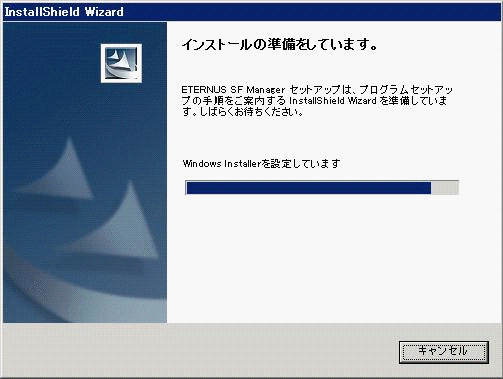
以下の確認画面が表示されるので、[はい]ボタンをクリックします。
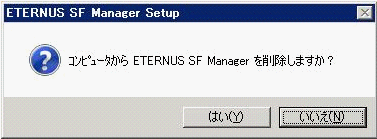
アンインストール処理が終了すると、以下の確認画面が表示されるので、[完了]ボタンをクリックします。
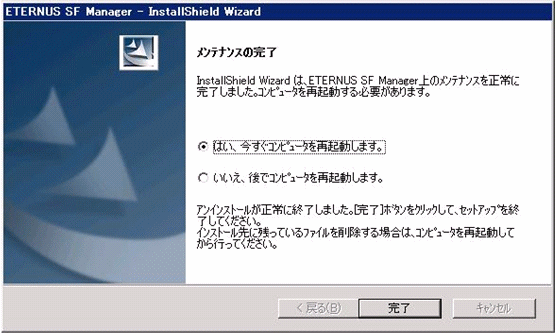
システムを再起動します。
AdvancedCopy Managerのエージェント管理情報を削除します。
<環境設定ディレクトリ>\etc配下のすべてのファイルを、必要に応じて退避した後、エクスプローラなどで削除してください。
以上で、ETERNUS SF Manager(Windows版)のアンインストールは終了です。
引き続き、「9.8 ポート番号の削除」を実施してください。
参考
ETERNUS SF Managerをアンインストールしても、UpdateAdvisor(ミドルウェア)はアンインストールされません。
UpdateAdvisor(ミドルウェア)を利用しない場合は、手動でアンインストールしてください。
UpdateAdvisor(ミドルウェア)のアンインストール方法は、UpdateAdvisor(ミドルウェア)のマニュアルを参照してください。